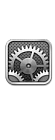
Программа «Настройки» позволяет настраивать iPod touch, задавать параметры программ, добавлять учетные записи и выполнять другие настройки. Информацию о настройке встроенных программ см. в соответствующих разделах. Например, информацию о настройках Safari см. в глава 15, Safari.
Авиарежим
В Авиарежиме беспроводные функции отключаются, чтобы уменьшить потенциальное воздействие на работу приборов воздушного судна и другого электронного оборудования.
Включение Авиарежима. Выберите «Настройки» и включите Авиарежим.
Когда Авиарежим включен, в строке состояния в верхней части экрана отображается значок ![]() . Исходящие сигналы Wi-Fi и Bluetooth блокируются на iPod touch. В этом режиме нельзя использовать программы и функции, которые зависят от наличия этих сигналов, например подключения к Интернету. Если позволяют правила авиакомпании и действующее законодательство, можно использовать iPod touch и программы, не нуждающиеся в этих сигналах. Если доступна сеть Wi-Fi и правила авиакомпании и действующее законодательство позволяют ее использовать, можно выбрать «Настройки» и включить связь Wi-Fi. Также можно включить связь Bluetooth в меню «Настройки» > «Bluetooth».
. Исходящие сигналы Wi-Fi и Bluetooth блокируются на iPod touch. В этом режиме нельзя использовать программы и функции, которые зависят от наличия этих сигналов, например подключения к Интернету. Если позволяют правила авиакомпании и действующее законодательство, можно использовать iPod touch и программы, не нуждающиеся в этих сигналах. Если доступна сеть Wi-Fi и правила авиакомпании и действующее законодательство позволяют ее использовать, можно выбрать «Настройки» и включить связь Wi-Fi. Также можно включить связь Bluetooth в меню «Настройки» > «Bluetooth».
Wi-Fi
Подключение к сетям Wi-Fi
Настройки Wi-Fi определяют, использует ли iPod touch локальные сети Wi-Fi для подключения к Интернету. Когда iPod touch подключен к сети Wi-Fi, значок Wi-Fi ![]() в строке состояния в верхней части экрана отображает уровень сигнала. Чем больше полос, тем сильнее сигнал сети. После того как Вы один раз подключитесь к сети Wi-Fi вручную, iPod touch будет автоматически подключаться к ней, находясь в зоне действия этой сети. Если в радиусе действия находятся несколько ранее использованных сетей, iPod touch подключится к сети, которая использовалась последней.
в строке состояния в верхней части экрана отображает уровень сигнала. Чем больше полос, тем сильнее сигнал сети. После того как Вы один раз подключитесь к сети Wi-Fi вручную, iPod touch будет автоматически подключаться к ней, находясь в зоне действия этой сети. Если в радиусе действия находятся несколько ранее использованных сетей, iPod touch подключится к сети, которая использовалась последней.
Можно также использовать iPod touch для настройки новой базовой станции AirPort, обеспечивающей работу сети Wi-Fi дома или на работе. См. Настройка базовой станции AirPort.
Включение или отключение Wi-Fi. Выберите «Настройки» > «Wi-Fi». Доступны приведенные ниже действия.
- Настройка iPod touch на запрос подключения к новой сети. Включите или отключите параметр «Подтвердить подключение». Если параметр «Подтверждать подключение» отключен и отсутствует доступ к использовавшейся ранее сети, установить соединение с сетью для подключения к Интернету необходимо вручную.
- Исключение сети из списка ранее посещаемых, чтобы iPod touch не подключался к ней автоматически. Нажмите рядом с сетью, к которой Вы ранее подключались. Затем нажмите «Забыть эту сеть».
- Подключение к закрытой сети Wi-Fi. В списке названий сетей нажмите «Другая», затем введите имя закрытой сети. Для подключения к закрытой сети необходимо знать ее имя, пароль и тип безопасности.
- Настройка параметров для подключения к сети Wi-Fi Нажмите рядом с сетью. Можно задать прокси-сервер HTTP, определить статические параметры сети, включить протокол BootP и обновить параметры, предоставляемые сервером DHCP.
Настройка базовой станции AirPort
Базовая станция AirPort обеспечивает беспроводное подключение к домашней, школьной или небольшой корпоративной сети. С помощью iPod touch можно настроить новую базовую станцию AirPort Express, AirPort Extreme или Time Capsule.
Использование Ассистента настройки AirPort. Выберите «Настройки» > «Wi-Fi». В разделе «Настроить базовую станцию AirPort» нажмите имя базовой станции, которую нужно настроить. Затем следуйте указаниям на экране. Если в списке нет базовой станции, которую нужно настроить, убедитесь, что она подключена к сети питания, находится в зоне действия и не была настроена ранее. Можно настраивать только новые базовые станции или базовые станции, которые были сброшены. Некоторые старые модели базовых станций AirPort нельзя настроить с помощью устройства iOS. Дополнительные инструкции по настройке можно найти в документации к базовой станции.
Управление сетью AirPort. Если iPod touch подключен к базовой станции AirPort, нажмите ![]() рядом с именем сети. Если Вы этого еще не сделали, загрузите программу «Утилита AirPort» из App Store.
рядом с именем сети. Если Вы этого еще не сделали, загрузите программу «Утилита AirPort» из App Store.
VPN
Ваша организация может использовать виртуальную частную сеть (VPN) для безопасной передачи конфиденциальной информации по общедоступным сетям. Например, может потребоваться настроить сеть VPN для доступа к рабочей электронной почте. Данный параметр появляется, если на iPod touch сконфигурирована сеть VPN. Параметр предназначен для включения и отключения VPN. См. VPN.
Bluetooth
iPod touch может устанавливать беспроводное соединение с устройствами Bluetooth, такими как гарнитуры, наушники, автомобильные комплекты, для прослушивания музыки и телефонных разговоров по громкой связи. Также через Bluetooth можно подключить беспроводную клавиатуру Apple. См. Беспроводная клавиатура Apple.
Включение или отключение Bluetooth. Выберите «Настройки» > «Bluetooth».
Подключение к устройству Bluetooth. Нажмите устройство в списке «Устройства», затем установите соединение с ним, следуя инструкциям на экране. Дополнительную информацию о подключении устройств Bluetooth можно найти в документации, прилагаемой к устройству.
Функция «Не беспокоить» и уведомления
Уведомления Push отображаются в Центре уведомлений и сообщают об обновлении информации, даже когда связанная с ними программа не запущена. Уведомления различаются в зависимости от программы, они могут содержать текст и звуковые уведомления, а также «наклейки» с числами на значке программы на экране «Домой».
Отключение всех уведомлений. Выберите «Настройки» и включите функцию «Не беспокоить». Когда эта функция включена и iPod touch заблокирован, все звуковые уведомления отключены, однако будильники по-прежнему срабатывают со звуком. В разделе «Настройки» > «Уведомления» > «Не беспокоить» можно настроить описанные ниже параметры.
- Автоматическое включение функции «Не беспокоить». Включите опцию «Запланировано» и задайте промежуток времени, когда Вас не нужно беспокоить. iPod touch будет каждый день автоматически включать функцию «Не беспокоить» в это время.
- Разрешение отдельных вызовов FaceTime во время работы функции «Не беспокоить». Когда функция «Не беспокоить» включена, вызовы FaceTime не сопровождаются звуковыми уведомлениями. Чтобы разрешить вызовы от определенных пользователей, нажмите «Допуск вызовов». Можно разрешить вызовы от пользователей из списка «Избранное» или других определенных Вами групп в программе «Контакты». Подробную информацию о списке «Избранное» см. в разделе глава 27, Контакты.
- Разрешение повторных вызовов. Включите параметр «Повторные вызовы». Если один и тот же абонент (определяется с помощью идентификатора FaceTime) позвонит Вам дважды в течение трех минут, iPod touch зазвонит.
Включение и отключение уведомлений программ. Выберите «Настройки» > «Уведомления». Нажмите объект в списке, затем включите или отключите уведомления для этого объекта. Программы, уведомления для которых отключены, отображаются в списке «Не в Центре уведомлений».
Настройка показа уведомлений. Выберите «Настройки» > «Уведомления». Доступны перечисленные ниже действия.
- Изменение числа уведомлений. Выберите объект в списке «В Центре уведомлений». Нажмите «Показ», чтобы установить количество уведомлений этого типа, которые должны отображаться в Центре уведомлений.
- Изменение стилей предупреждения. Выберите объект в списке «В Центре уведомлений». Выберите стиль уведомлений; при выборе значения «Нет» все предупредительные сигналы и баннеры отключаются. Уведомления по-прежнему отображаются на экране «Центр уведомлений».
- Изменение порядка уведомлений. Нажмите «Изменить». Перетяните уведомления в нужном порядке. Чтобы отключить уведомление, перетяните его в список «Не в Центре уведомлений».
- Отображение наклеек с номерами на программах с уведомлениями. Выберите объект в списке «В Центре уведомлений» и включите параметр «Наклейка на значке».
- Скрытие напоминаний программы при заблокированном iPod touch. Выберите программу в списке Центра уведомлений и выключите параметр «На закрытом экране».
Некоторые программы имеют дополнительные параметры. Например, программа «Сообщения» позволяет указать, нужно ли включать в уведомление часть сообщения для предварительного просмотра, или отображать уведомления iMessage только от тех пользователей, которые есть в Вашей программе «Контакты».
Удаление публикаций Facebook и твитов из Центра уведомлений. Эти параметры экспорта, отображаются только при настроенных учетных записях Facebook или Twitter. Чтобы удалить эти кнопки, выберите «Настройки» > «Уведомления» > «Виджет «Экспорт»»
Основные настройки
В настройках раздела «Основные» можно настроить название сети, обмен файлами, параметры безопасности и выполнить другие настройки. Кроме того, здесь можно найти информацию о своем iPod touch и сбросить различные настройки.
Об этом устройстве
Отображение информации об iPod touch. Выберите «Настройки» > «Основные» > «Об этом устройстве». Этот раздел содержит сведения:
- о доступном объеме для хранения данных;
- серийном номере;
- версии iOS;
- сетевых адресах;
- правовую, лицензионную и нормативную информацию. Чтобы скопировать серийный номер и другие идентификаторы, нажмите и удерживайте идентификатор, пока не появится функция «Скопировать».
Изменение имени устройства. Выберите «Настройки» > «Основные» > «Об этом устройстве» и нажмите «Имя». Имя устройства используется в iTunes и в iCloud.
Чтобы помочь компании Apple улучшить продукцию и услуги, iPod touch отправляет анонимную информацию диагностики и данные об использовании устройства. Эта информация не идентифицирует Вас лично, однако она может содержать сведения о Вашем местоположении.
Просмотр и отключение информации диагностики. Выберите «Настройки» > «Основные» > «Об этом устройстве» > «Диагностика и использование».
Ограничение и отключение рекламы. Выберите «Настройки» > «Основные» > «Реклама». Включите параметр «Миним. трекинг рекл.», чтобы программы не получали доступ к рекламному определителю Вашего iPod touch. Для получения дополнительной информации нажмите «Подробнее».
Обновление ПО
Обновление ПО позволяет загружать и устанавливать обновления iOS, выпущенные компанией Apple.
Обновление до новейшей версии iOS. Выберите «Настройки» > «Основные» > «Обновление ПО».
Если доступна новая версия iOS, загрузите и установите обновление, следуя инструкциям на экране.
Статистика
Просмотр информации об использовании. Выберите «Настройки» > «Основные» > «Статистика». Вы можете:
- просмотреть и удалить резервные копии iCloud, отключить резервное копирование альбома «Фотопленка» и приобрести дополнительное пространство для хранения;
- узнать пространство, занятое каждой программой;
- узнать время, истекшее с момента последней зарядки iPod touch.
Siri
Включение Siri. Выберите «Настройки» > «Основные» > «Siri».
Сведения о работе с программой Siri и изменении ее параметров см. в разделе Настройка параметров программы Siri.
VPN
Виртуальные частные сети (VPN), используемые внутри организаций, позволяют безопасно
передавать конфиденциальную информацию по общедоступным сетям. Например, может потребоваться настроить сеть VPN для доступа к рабочей электронной почте. За сведениями о необходимых настройках для конфигурации VPN в Вашей сети обратитесь к сетевому администратору. После того как были настроены отдельные параметры VPN, можно:
- включить или отключить VPN. Выберите «Настройки» > «VPN».
- выполнить переключение между VPN. Выберите «Настройки» > «Основные» > «VPN» и выберите конфигурацию.
Синхронизация с iTunes по Wi-Fi
iPod touch можно синхронизировать с программой iTunes на компьютере, если оба устройства подключены к одной и той же сети Wi-Fi.
Включение синхронизации с iTunes по Wi-Fi. Чтобы настроить синхронизацию по сети Wi-Fi в первый раз, подключите iPod touch к компьютеру, с которым он будет синхронизироваться. Инструкции см. в разделе Синхронизация с iTunes.
После настройки синхронизации по Wi-Fi iPod touch автоматически синхронизируется с iTunes один раз в день, когда:
- iPod touch подключен к источнику питания;
- iPod touch и компьютер подключены к одной и той же сети Wi-Fi;
- на компьютере запущена программа iTunes.
Поиск Spotlight
Настройка «Поиск Spotlight» позволяет определить тип содержимого, в котором производится поиск, и изменить порядок отображения результатов.
Задание типа содержимого, в котором производится поиск. Выберите «Настройки» > «Основные» > «Поиск Spotlight» и выберите объекты для поиска. Также можно изменить порядок разделов результата поиска.
Автоблокировка
При блокировке iPod touch дисплей отключается, чтобы увеличить время работы аккумулятора и предотвратить случайные действия с плеером.
Настройка периода времени перед блокировкой iPod touch. Выберите «Настройки» > «Основные» > «Автоблокировка» и выберите время.
Защита паролем
По умолчанию ввод пароля для разблокировки iPod touch не требуется.
Задание пароля. Выберите «Настройки» > «Основные» > «Защита паролем» и задайте пароль из 4 цифр. Для повышения уровня безопасности отключите параметр «Простой пароль» и используйте более длинный пароль.
Если Вы забыли пароль, необходимо восстановить программное обеспечение iPod touch. См. Обновление и восстановление ПО iPod touch.
Разрешение доступа при заблокированном iPod touch. Выберите «Настройки» > «Основные» > «Защита паролем». Можно использовать следующие функции без разблокирования iPod touch:
- программу Siri (см. Настройка параметров программы Siri);
- функцию Passbook (см. глава 13, Passbook).
Удаление данных после десяти неудачных попыток ввода пароля. Выберите «Настройки» > «Основные» > «Защита паролем» и нажмите «Стереть данные». После десяти неудачных попыток ввода пароля Ваши настройки будут сброшены, а вся информация и мультимедийное содержание будет стерто путем удаления ключа шифрования данных, которые зашифрованы с помощью алгоритма шифрования AES 256-бит.
Ограничения
Можно задать ограничения на некоторые программы и купленные материалы. Например, родители могут запретить отображение в плейлистах ненормативной музыки или запретить установку программ.
Включение ограничений. Выберите «Настройки» > «Основные» > «Ограничения», затем нажмите «Включить Ограничения». Вам будет преложено задать пароль ограничений, необходимый для изменения выполненных Вами настроек. Этот пароль отличается от код-пароля, который используется для разблокирования iPod touch.
Важно! Если Вы забыли пароль ограничений, необходимо восстановить программное обеспечение iPod touch. См. Обновление и восстановление ПО iPod touch.
Можно задать ограничения для следующих программ:
- Safari;
- Камеры (и программ, которые используют камеру);
- FaceTime;
- iTunes Store;
- iBookstore;
- Siri.
Можно также ограничить описанные ниже действия.
- Установка программ. App Store отключается, и соответствующий значок удаляется с главного экрана. Установка программ на iPod touch становится невозможной.
- Удаление программ. Удаление программ из iPod touch становится невозможным.
 не отображается на значках программ при настройке главного экрана.
не отображается на значках программ при настройке главного экрана. - Ненормативная лексика. Siri пытается заменять произносимые Вами ненормативные слова звездочками и звуковыми сигналами.
- Функция «Приватность». Могут быть заблокированы настройки конфиденциальности для Служб геолокации, программ «Контакты», «Календари», «Напоминания», «Фото», «Доступ Bluetooth», Twitter и Facebook.
- Функция «Учетные записи». Блокирует текущие настройки раздела «Почта, адреса, календари». Нельзя добавлять, удалять или редактировать учетные записи. Также нельзя изменять настройки iCloud.
- Программа «Найти моих друзей». Блокирует текущие настройки программы «Найти моих друзей». Эта функция доступна при установленной программе «Найти моих друзей».
- Функция «Ограничение громкости». Блокирует текущие настройки уровня громкости.
- Функция «Встроенные покупки». Если функция «Встроенные покупки» отключена, Вы не сможете покупать дополнительные материалы и функции для программ, приобретаемых в App Store.
- Функция «Запрос пароля». Требование ввода Apple ID для встроенных покупок по истечении указанного периода времени.
- Ограничения контента. Нажмите «Рейтинг для», затем выберите в списке страну. Задайте ограничения для музыки, подкастов, книг, фильмов, телешоу и программ. Материалы, не соответствующие выбранному Вами рейтингу, не будут отображаться на iPod touch.
- Несколько игроков. Когда параметр «Игры с другими» отключен, Вы не сможете отправлять запросы на автоматический подбор соперников, а также отправлять и получать приглашения на участие в играх и добавление друзей в Game Center.
- Добавление друзей. Если «Добавление друзей» отключено, Вы не сможете получать или отправлять запросы на добавление друзей в Game Center. Если параметр «Игры с другими» включен, можно продолжать играть с уже имеющимися друзьями.
Дата и время
Эти настройки влияют на время, отображаемое в строке состояния в верхней части экрана, а также на мировые часы и календари.
Настройка формата отображения времени на iPod touch: 24-часовой или 12-часовой. Выберите «Настройки» > «Основные» > «Дата и время» и включите или отключите параметр «24-часовой формат». (Настройка «24-часовой формат» доступна не во всех регионах.)
Автоматическое обновление даты и времени на iPod touch. Выберите «Настройки» > «Основные» > «Дата и время» и включите или отключите параметр «Автоматически». Если iPod touch настроен на автоматическое обновление времени, он определяет правильное время на основе подключения к Интернету по сети Wi-Fi. В отдельных случаях iPod touch может не установить местное время автоматически.
Установка даты и времени вручную. Выберите «Настройки» > «Основные» > «Дата и время» и отключите параметр «Автоматически». Нажмите «Часовой пояс» и установите часовой пояс. Нажмите «Дата и время», затем нажмите «Выставить дату и время».
Клавиатура
Можно включать клавиатуры для набора текста на разных языках, а также включать и отключать различные функции набора текста, например проверку орфографии. Подробную информацию об использовании клавиатуры см. в разделе Набор текста.
Подробную информацию об использовании международных клавиатур см. в разделе
Приложение A, Международные клавиатуры.
Язык и текст
Выберите «Настройки» > «Основные» > «Язык и текст» > и настройте следующие параметры:
- язык iPod touch;
- формат календаря;
- язык для голосового управления;
- используемые клавиатуры;
- форматы даты, времени и телефонных номеров.
Универсальный доступ
Выберите «Настройки» > «Основные» > «Универсальный доступ» и выберите необходимые функции. См. глава 31, Универсальный доступ.
Профили
Данная настройка появляется, если на iPod touch создан один или несколько
профилей пользователей. Нажмите «Профили», чтобы увидеть информацию
об установленных профилях.
Сброс
Можно сбросить словарь клавиатуры, сетевые настройки, настройки главного экрана
и предупреждения об использовании Служб геолокации. Также можно удалить все
содержимое и настройки.
Сброс iPod touch. Выберите «Настройки» > «Основные» > «Сброс» и выберите нужный параметр.
- Удалить контент и настройки. Ваша информация и настройки удаляются. iPod touch нельзя использовать, пока он снова не будет настроен.
- Сбросить все настройки. Все Ваши настройки будут сброшены.
- Сбросить настройки сети. При сбросе сетевых настроек удаляется список используемых сетей и настроек VPN, не установленных с помощью профиля конфигурации. Wi-Fi отключается, а затем снова включается, что приводит к отключению от всех сетей, к которым Вы были подключены. Настройки Wi-Fi и «Подтверждать подключение» остаются включенными. Для удаления настроек VPN, установленных с помощью профиля конфигурации, выберите «Настройки» > «Основные» > «Профиль», затем выберите профиль и нажмите «Удалить». Это также приводит к удалению других настроек и учетных записей, связанных с профилем.
- Сбросить словарь клавиатуры. Добавление слов в словарь клавиатуры выполняется путем отклонения слов, предлагаемых на iPod touch во время ввода. Сброс словаря клавиатуры приводит к стиранию всех введенных Вами слов.
- Сбросить настройки «Домой». Возвращает встроенные программы в расположение по умолчанию на главном экране.
- Сбросить предупр. геопозиции. Сбрасывает предупреждения Служб геолокации и настройки конфиденциальности.
Звуки
iPod touch можно настроить на воспроизведение звукового сигнала при получении нового сообщения, электронного письма, твита, публикации в Facebook или напоминания. Можно также задать сигналы для напоминания о встречах, при отправке электронной почты, нажатии клавиш или блокировке iPod touch.
Изменение параметров звука. Выберите «Настройки» > «Звуки». Вы можете:
- настроить громкость уведомлений;
- задать звуки уведомлений и другие звуки;
- включить щелчки клавиатуры и звук при блокировке iPod touch.
Яркость и обои
Яркость экрана влияет на долговечность аккумулятора. Уменьшите яркость экрана для увеличения времени работы iPod touch от одной зарядки.
Настройка яркости экрана. Выберите «Настройки» > «Яркость и обои» и перетяните бегунок. Если параметр «Автояркость» включен (для iPod touch 4-го поколения и новее), то iPod touch настраивает яркость экрана в соответствии с текущим освещением, используя встроенный датчик внешней освещенности.
В настройках «Обоев» можно выбрать изображение или фотографию для использования в качестве обоев для экрана блокировки или главного экрана. См. Изменение обоев.
Приватность
Настройки конфиденциальности позволяют просматривать и контролировать доступ программ и системных служб к Службам геолокации, контактам, календарям, напоминаниям и фотографиям.
Службы геолокации позволяют программам, зависящим от Служб геолокации, таким как «Напоминания», «Карты», «Камера», собирать и использовать данные о Вашем местонахождении. Ваше приблизительное местоположение определяется с помощью информации, получаемой от локальных сетей Wi-Fi (если функция Wi-Fi включена). Сбор данных о местоположении выполняется Apple в такой форме, которая не идентифицирует Вас лично. Когда программа использует Службы геолокации, в строке меню отображается значок ![]() .
.
Включение и отключение Служб геолокации. Выберите «Настройки» > «Приватность» > «Геолокация». Можно включить и отключить их для всех или отдельных программ и служб. Если Службы геолокации отключены, при следующей попытке их использования программой или службой появляется запрос на их включение. Включение и отключение Служб геолокации для системных служб. Некоторые системные службы, например геолокационные iAd, используют службы геолокации. Для просмотра их статуса, включения или отключения, а также отображения значка в строке меню, когда эти службы используют данные о Вашем местонахождении, выберите «Настройки» > «Приватность» > «Геолокация» > «Системные службы».
Отключение доступа к конфиденциальной информации. Выберите «Настройки» > «Приватность». В этом разделе можно узнать, какие программы запросили и получили доступ к следующей информации:
- Контакты;
- Календарь;
- Напоминания;
- Фото;
- Доступ Bluetooth;
- Twitter;
- Facebook.
Можно отключить доступ программы к каждой категории информации. Просмотрите условия и политику в области конфиденциальности для каждой программы сторонних разработчиков, чтобы понять, как она использует запрашиваемые данные.
Источник: manuals.info.apple.com